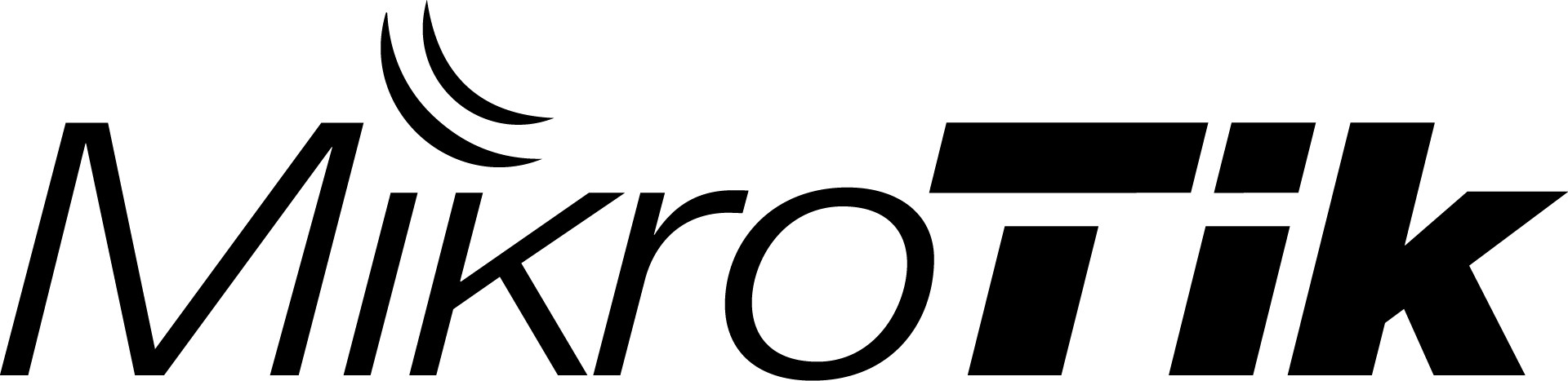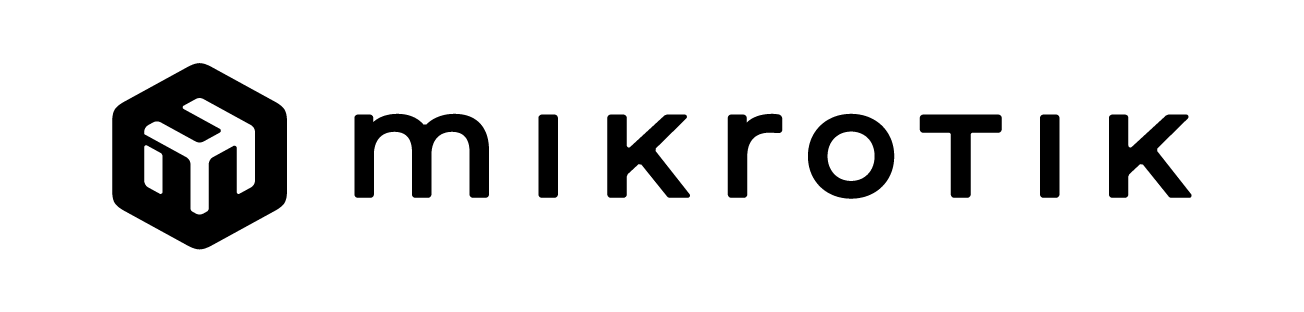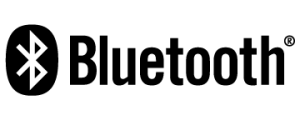Models: RB924iR-2nD-BT5&BG77&R11e-LR8 (KNOT LR8 kit)
EN - English - Quick Guide:
| Note |
|---|
This device needs to be upgraded to RouterOS v6v7.482.3 1 or the latest stable version, to ensure compliance with local authority regulations! It is the end users' responsibility to follow local country regulations, including operation within legal frequency channels, output power, cabling requirements, and Dynamic Frequency Selection (DFS) requirements. All MikroTik radio devices must be installed according to instructions. |
...
Make sure your Internet service provider is allowing hardware change and will issue an automatic IP address;
Connect your ISP cable to the first Ethernet port;
- Connect the device to the power source;
- Open network connections on your computer and search for MikroTik wireless network - connect to it;
- The configuration has to be done through the wireless network using a web browser or mobile app. Alternatively, you can use a WinBox configuration tool https://mt.lv/winbox;
- Open https://192.168.88.1 in your web browser to start configuration, user name: admin and there is no password by default (or, for some models, check user and wireless passwords on the sticker);
- Click the Check for updates button and update your RouterOS software to the latest version, must have an active Internet connection;
- In the Quick Set, WISP AP menu choose your country, to apply country regulation settings;
- Set the antenna gain, depending on the antenna used;
- Set up your wireless network password;
- Set up your router password.
...
| Note |
|---|
Това устройство трябва да бъде надстроено до RouterOS v6v7.482.3 1 или най-новата стабилна версия, за да се гарантира спазването на местните наредби! Крайните потребители са отговорни да спазват местните разпоредби, включително работа в рамките на законни честотни канали, изходна мощност, изисквания за окабеляване и изисквания за динамичен избор на честота (DFS). Всички радиоустройства MikroTik трябва да бъдат инсталирани съгласно инструкциите. |
...
Уверете се, че вашият доставчик на интернет услуги позволява промяна на хардуера и ще издаде автоматичен IP адрес;
- Свържете вашия ISP кабел към първия Ethernet порт;
- Свържете устройството към източника на захранване;
- Отворете мрежовите връзки на вашия компютър и потърсете безжична мрежа MikroTik - свържете се с нея;
- Конфигурирането трябва да се извърши през безжичната мрежа с помощта на уеб браузър или мобилно приложение. Като алтернатива можете да използвате инструмент за конфигуриране на WinBox https://mt.lv/winbox;
- Отворете https://192.168.88.1 във вашия уеб браузър, за да стартирате конфигурация, потребителско име: admin и по подразбиране няма парола (или, за някои модели, проверете потребителските и безжичните пароли на стикера);
- Щракнете върху бутона Check for updates и актуализирайте вашия RouterOS софтуер до най-новата версия, трябва да имате активна интернет връзка;
- В менюто Quick Set, WISP AP изберете вашата държава, за да приложите настройките за регулиране на страната;
- Настройте усилването на антената, в зависимост от използваната антена;
- Настройте паролата си за безжична мрежа;
- Настройте паролата си за рутера.
...
| Note |
|---|
Aby bylo zajištěno dodržování předpisů místních úřadů, musí být toto zařízení upgradováno na RouterOS v6v7.482.3 1 nebo na nejnovější stabilní verzi! Je na koncových uživatelích, aby dodržovali místní předpisy, včetně provozu v rámci legálních frekvenčních kanálů, výstupního výkonu, požadavků na kabeláž a požadavků na dynamický výběr frekvence (DFS). Všechna rádiová zařízení MikroTik musí být nainstalována podle pokynů. |
...
Kompletní technické specifikace, brožury a další informace o produktech na https://mikrotik.com/products
Konfigurační příručku pro software ve vašem jazyce s dalšími informacemi naleznete na adrese https://mt.lv/help-cs
Pokud potřebujete pomoc s konfigurací, vyhledejte konzultanta https://mikrotik.com/consultants
...
Ujistěte se, že váš poskytovatel internetových služeb umožňuje změnu hardwaru a vydá automatickou adresu IP;
- Připojte svůj ISP kabel k prvnímu ethernetovému portu;
- Připojte zařízení ke zdroji napájení;
- Otevřete síťová připojení v počítači a vyhledejte bezdrátovou síť MikroTik - připojte se k ní;
- Konfigurace musí být provedena prostřednictvím bezdrátové sítě pomocí webového prohlížeče nebo mobilní aplikace. Alternativně můžete použít konfigurační nástroj WinBox https://mt.lv/winbox;
- Otevřete ve svém webovém prohlížeči https://192.168.88.1 a spusťte konfiguraci, uživatelské jméno: admin a ve výchozím nastavení není žádné heslo (nebo u některých modelů zkontrolujte uživatelské a bezdrátové heslo na štítku);
- Klikněte na tlačítko Check for updates a aktualizujte svůj software RouterOS na nejnovější verzi, musíte mít aktivní připojení k internetu;
- V nabídce Quick Set, WISP AP vyberte svou zemi, chcete-li použít nastavení regulace země;
- Nastavte zisk antény v závislosti na použité anténě;
- Nastavte heslo bezdrátové sítě;
- Nastavte heslo routeru.
...
| Note |
|---|
Denne enhed skal opgraderes til RouterOS v6v7.482.3 1 eller den seneste stabile version for at sikre overholdelse af lokale myndigheders regler! Det er slutbrugerens ansvar at følge lokale landets regler, herunder drift inden for lovlige frekvenskanaler, udgangseffekt, kablingskrav og DFS-krav (Dynamic Frequency Selection). Alle MikroTik-radioenheder skal installeres i henhold til instruktionerne. |
...
Fuld tekniske specifikationer, brochurer og mere info om produkter på https://mikrotik.com/products
Konfigurationsvejledning til software på dit sprog med yderligere oplysninger kan findes på https://mt.lv/help-da
Hvis du har brug for hjælp til konfiguration, skal du søge en konsulent https://mikrotik.com/consultants
...
Sørg for, at din internetudbyder tillader hardwareændring og udsteder en automatisk IP-adresse.
- Tilslut dit ISP-kabel til den første Ethernet-port;
- Tilslut enheden til strømkilden;
- Åbn netværksforbindelser på din computer og søg efter MikroTik trådløst netværk - opret forbindelse til det;
- Konfigurationen skal udføres via det trådløse netværk ved hjælp af en webbrowser eller mobilapp. Alternativt kan du bruge et WinBox-konfigurationsværktøj https://mt.lv/winbox;
- Åbn https://192.168.88.1 i din webbrowser for at starte konfiguration, brugernavn: admin, og der er som standard ingen adgangskodeadgangskode (eller, for nogle modeller, tjek bruger- og trådløs adgangskoder på mærkaten);
- Klik på Check for updates-knappen, og opdater din RouterOS-software til den nyeste version, skal have en aktiv internetforbindelse;
- I menuen Quick Set, WISP AP skal du vælge dit land for at anvende indstillinger for landegulering;
- Indstil antenneforstærkning afhængigt af den anvendte antenne;
- Indstil din trådløse netværksadgangskode;
- Indstil din routeradgangskode.
...
| Note |
|---|
Dieses Gerät muss auf RouterOS v6v7.482.3 1 oder die neueste stabile Version aktualisiert werden, um die Einhaltung der örtlichen Vorschriften zu gewährleisten! Es liegt in der Verantwortung des Endbenutzers, die örtlichen Vorschriften einzuhalten, einschließlich des Betriebs innerhalb der gesetzlichen Frequenzkanäle, der Ausgangsleistung, der Verkabelungsanforderungen und der Anforderungen für die dynamische Frequenzauswahl (DFS). Alle MikroTik-Funkgeräte müssen gemäß den Anweisungen installiert werden. |
...
Vollständige technische Spezifikationen, Broschüren und weitere Informationen zu Produkten finden Sie unter https://mikrotik.com/products
Das Konfigurationshandbuch für Software in Ihrer Sprache mit zusätzlichen Informationen finden Sie unter https://mt.lv/help-de
Wenn Sie Hilfe bei der Konfiguration benötigen, wenden Sie sich an einen Berater unter https://mikrotik.com/consultants
...
Stellen Sie sicher, dass Ihr Internetdienstanbieter Hardwareänderungen zulässt und eine automatische IP-Adresse ausgibt.
- Schließen Sie Ihr ISP-Kabel an den ersten Ethernet-Port an.
- Schließen Sie das Gerät an die Stromquelle an.
- Öffnen Sie die Netzwerkverbindungen auf Ihrem Computer und suchen Sie nach dem drahtlosen MikroTik-Netzwerk.
- Die Konfiguration muss über das drahtlose Netzwerk mit einem Webbrowser oder einer mobilen App erfolgen. Alternativ können Sie ein WinBox-Konfigurationstool verwenden: https://mt.lv/winbox;
- Öffnen Sie https://192.168.88.1 in Ihrem Webbrowser, um die Konfiguration zu starten. Benutzername: admin und standardmäßig ist kein Kennwort vorhanden. (oder überprüfen Sie bei einigen Modellen die Benutzer- und WLAN-Passwörter auf dem Aufkleber);
- Klicken Sie auf die Schaltfläche Check for updates und aktualisieren Sie Ihre RouterOS-Software auf die neueste Version. Sie muss über eine aktive Internetverbindung verfügen.
- Wählen Sie im Menü Quick Set, WISP AP Ihr Land aus, um die Länderregulierungseinstellungen anzuwenden.
- Stellen Sie den Antennengewinn abhängig von der verwendeten Antenne ein.
- Richten Sie Ihr WLAN-Passwort ein.
- Richten Sie Ihr Router-Passwort ein.
...
| Note |
|---|
Αυτή η συσκευή πρέπει να αναβαθμιστεί σε RouterOS v6v7.482.3 1 ή την τελευταία σταθερή έκδοση, για να διασφαλιστεί η συμμόρφωση με τους κανονισμούς των τοπικών αρχών! Αποτελεί ευθύνη των τελικών χρηστών να ακολουθούν τους κανονισμούς της τοπικής χώρας, συμπεριλαμβανομένης της λειτουργίας εντός νόμιμων καναλιών συχνότητας, ισχύος εξόδου, απαιτήσεων καλωδίωσης και απαιτήσεων δυναμικής επιλογής συχνότητας (DFS). Όλες οι ραδιοφωνικές συσκευές MikroTik πρέπει να εγκατασταθούν σύμφωνα με τις οδηγίες. |
...
Πλήρεις τεχνικές προδιαγραφές, φυλλάδια και περισσότερες πληροφορίες σχετικά με προϊόντα στη διεύθυνση https://mikrotik.com/products
Το εγχειρίδιο διαμόρφωσης για λογισμικό στη γλώσσα σας με πρόσθετες πληροφορίες βρίσκεται στη διεύθυνση https://mt.lv/help-el
Εάν χρειάζεστε βοήθεια σχετικά με τη διαμόρφωση, αναζητήστε έναν σύμβουλο https://mikrotik.com/consultants
...
Βεβαιωθείτε ότι ο πάροχος υπηρεσιών Διαδικτύου σας επιτρέπει την αλλαγή υλικού και θα εκδώσει μια αυτόματη διεύθυνση IP.;
- Συνδέστε το καλώδιο ISP στην πρώτη θύρα Ethernet.;
- Συνδέστε τη συσκευή στην πηγή τροφοδοσίας.;
- Ανοίξτε συνδέσεις δικτύου στον υπολογιστή σας και αναζητήστε ασύρματο δίκτυο MikroTik - συνδεθείτε σε αυτό.;
- Η διαμόρφωση πρέπει να γίνει μέσω του ασύρματου δικτύου χρησιμοποιώντας πρόγραμμα περιήγησης ιστού ή εφαρμογή για κινητά. Εναλλακτικά, μπορείτε να χρησιμοποιήσετε ένα εργαλείο διαμόρφωσης WinBox https://mt.lv/winbox;
- Ανοίξτε το https://192.168.88.1 στο πρόγραμμα περιήγησής σας για να ξεκινήσετε τη διαμόρφωση, όνομα χρήστη: admin και δεν υπάρχει κωδικός πρόσβασης από προεπιλογή . (ή, για ορισμένα μοντέλα, ελέγξτε τους κωδικούς πρόσβασης χρήστη και ασύρματου δικτύου στο αυτοκόλλητο;
- Κάντε κλικ στο κουμπί Check for updates και ενημερώστε το λογισμικό RouterOS στην πιο πρόσφατη έκδοση, πρέπει να έχετε ενεργή σύνδεση στο Διαδίκτυο.;
- Στο μενού Quick Set, WISP AP επιλέξτε τη χώρα σας, για να εφαρμόσετε τις ρυθμίσεις κανονισμού χώρας.;
- Ρυθμίστε το κέρδος κεραίας, ανάλογα με την κεραία που χρησιμοποιείται.;
- Ρυθμίστε τον κωδικό πρόσβασης ασύρματου δικτύου.;
- Ρυθμίστε τον κωδικό πρόσβασης του δρομολογητή σας.
...
| Note |
|---|
¡Este dispositivo debe actualizarse a RouterOS v6v7.482.3 1 o la última versión estable, para garantizar el cumplimiento de las regulaciones de las autoridades locales! Es responsabilidad del usuario final seguir las regulaciones locales del país, incluida la operación dentro de los canales de frecuencia legales, la potencia de salida, los requisitos de cableado y los requisitos de Selección de frecuencia dinámica (DFS). Todos los dispositivos de radio MikroTik deben instalarse de acuerdo con las instrucciones. |
...
Especificaciones técnicas completas, folletos y más información sobre productos en https://mikrotik.com/products
Puede encontrar el manual de configuración del software en su idioma con información adicional en https://mt.lv/help-es
Si necesita ayuda con la configuración, busque un consultor https://mikrotik.com/consultants
...
Asegúrese de que su proveedor de servicios de Internet permita el cambio de hardware y emitirá una dirección IP automática;
- Conecte su cable ISP al primer puerto Ethernet;
- Conecte el dispositivo a la fuente de alimentación;
- Abra las conexiones de red en su computadora y busque la red inalámbrica MikroTik: conéctese a ella;
- La configuración debe realizarse a través de la red inalámbrica mediante un navegador web o una aplicación móvil. Alternativamente, puede utilizar una herramienta de configuración de WinBox https://mt.lv/winbox;
- Abra https://192.168.88.1 en su navegador web para iniciar la configuración, nombre de usuario: admin y no hay contraseña por defecto (o, para algunos modelos, verifique las contraseñas de usuario e inalámbricas en la etiqueta);
- Haga clic en el botón Check for updates y actualice su software RouterOS a la última versión, debe tener una conexión a Internet activa;
- En el menú Quick Set, WISP AP, elija su país, para aplicar la configuración de la regulación del país;
- Configure la ganancia de la antena, dependiendo de la antena utilizada;
- Configure su contraseña de red inalámbrica;
- Configure la contraseña de su enrutador.
...
| Note |
|---|
Kohaliku omavalitsuse eeskirjade järgimise tagamiseks tuleb see seade uuendada versioonile RouterOS v6v7.482.3 1 või uusimale stabiilsele versioonile! Lõppkasutajate kohustus on järgida kohaliku riigi seadusi, sealhulgas seaduslikes sageduskanalites toimimist, väljundvõimsust, kaabeldusnõudeid ja dünaamilise sageduse valiku (DFS) nõudeid. Kõik MikroTiku raadioseadmed tuleb installida vastavalt juhistele. |
...
Täielikud tehnilised kirjeldused, brošüürid ja lisateave toodete kohta leiate aadressilt https://mikrotik.com/products
Teie keeles oleva tarkvara konfiguratsioonijuhend koos lisateabega leiate aadressilt https://mt.lv/help-et
Kui vajate seadistamisel abi, pöörduge konsultandi poole https://mikrotik.com/consultants
...
Veenduge, et teie Interneti-teenuse pakkuja lubaks riistvara vahetada ja väljastaks automaatse IP-aadressi;
- Ühendage oma Interneti-teenuse pakkuja kaabel esimese Etherneti porti;
- Ühendage seade toiteallikaga;
- Avage arvutis võrguühendused ja otsige raadiovõrku MikroTik - ühendage sellega;
- Konfigureerimine tuleb teha traadita võrgu kaudu, kasutades veebibrauserit või mobiilirakendust. Teise võimalusena võite kasutada WinBoxi seadistustööriista https://mt.lv/winbox;
- Seadistamise alustamiseks avage veebibrauseris https://192.168.88.1, kasutajanimi: admin ja vaikimisi pole parooli (või mõne mudeli puhul kontrollige kasutaja ja traadita ühenduse paroole kleebiselt);
- Klõpsake nuppu Check for updates ja värskendage oma tarkvara RouterOS uusimale versioonile, peab olema aktiivne Interneti-ühendus;
- Menüüs Quick Set, WISP AP valige oma riik, et rakendada riigireeglite seadeid;
- Määrake antenni võimendus olenevalt kasutatavast antennist;
- Seadistage traadita võrgu parool;
- Seadistage ruuteri parool.
...
| Note |
|---|
Tämä laite on päivitettävä RouterOS v6v7.482.3 1 tai uusin vakaa versio, jotta varmistetaan paikallisviranomaisten asetusten noudattaminen! Loppukäyttäjien vastuulla on noudattaa paikallisia maakohtaisia määräyksiä, mukaan lukien toiminta laillisilla taajuuskanavilla, lähtöteho, kaapelointivaatimukset ja DFS (Dynamic Frequency Selection) vaatimukset. Kaikki MikroTik-radiolaitteet on asennettava ohjeiden mukaan. |
...
Täydelliset tekniset tiedot, esitteet ja lisätietoja tuotteista osoitteessa https://mikrotik.com/products
Kielelläsi olevien ohjelmistojen määritysoppaat, joissa on lisätietoja, ovat osoitteessa https://mt.lv/help-fi
Jos tarvitset apua määrityksissä, ota yhteyttä konsulttiin https://mikrotik.com/consultants
...
Varmista, että Internet-palveluntarjoajasi sallii laitteiston vaihdon ja antaa automaattisen IP-osoitteen.;
- Liitä ISP-kaapelisi ensimmäiseen Ethernet-porttiin;
- Liitä laite virtalähteeseen;
- Avaa verkkoyhteydet tietokoneellasi ja etsi langatonta MikroTik-verkkoa - muodosta yhteys siihen;
- Kokoonpano on tehtävä langattoman verkon kautta verkkoselaimella tai mobiilisovelluksella. Vaihtoehtoisesti voit käyttää WinBox-määritystyökalua https://mt.lv/winbox;
- Aloita määritys avaamalla selaimessasi https://192.168.88.1, käyttäjänimi: admin, eikä salasanaa ole oletusarvoisesti . tai joissakin malleissa tarkista käyttäjän ja langattoman verkon salasanat tarrasta);
- Napsauta Check for updates-painiketta ja päivitä RouterOS-ohjelmistosi uusimpaan versioon, sillä on oltava aktiivinen Internet-yhteys;
- Valitse maasi Quick Set, WISP AP-valikossa, jotta voit soveltaa maakohtaisia asetuksia.;
- Aseta antennivahvistus käytetyn antennin mukaan;
- Määritä langattoman verkon salasana;
- Määritä reitittimen salasana.
...
| Note |
|---|
Cet appareil doit être mis à niveau vers RouterOS v6v7.482.3 1 ou la dernière version stable, pour garantir la conformité aux réglementations des autorités locales! Il est de la responsabilité des utilisateurs finaux de suivre les réglementations locales du pays, y compris le fonctionnement dans les canaux de fréquence légaux, la puissance de sortie, les exigences de câblage et les exigences de sélection dynamique de fréquence (DFS). Tous les appareils radio MikroTik doivent être installés conformément aux instructions. |
...
Spécifications techniques complètes, brochures et plus d'informations sur les produits sur https://mikrotik.com/products
Vous trouverez le manuel de configuration du logiciel dans votre langue avec des informations supplémentaires sur https://mt.lv/help-fr
Si vous avez besoin d'aide pour la configuration, veuillez chercher un consultant https://mikrotik.com/consultants
...
Assurez-vous que votre fournisseur de services Internet autorise le changement de matériel et émettra une adresse IP automatique;
- Connectez votre câble ISP au premier port Ethernet;
- Connectez l'appareil à la source d'alimentation;
- Ouvrez les connexions réseau sur votre ordinateur et recherchez le réseau sans fil MikroTik - connectez-vous-y;
- La configuration doit être effectuée via le réseau sans fil à l'aide d'un navigateur Web ou d'une application mobile. Vous pouvez également utiliser un outil de configuration WinBox https://mt.lv/winbox;
- Ouvrez https://192.168.88.1 dans votre navigateur Web pour démarrer la configuration, nom d'utilisateur: admin et il n'y a pas de mot de passe par défaut (ou, pour certains modèles, vérifiez les mots de passe utilisateur et sans fil sur l'autocollant);
- Cliquez sur le bouton Check for updates et mettez à jour votre logiciel RouterOS avec la dernière version, doit avoir une connexion Internet active;
- Dans le menu Quick Set, WISP AP, choisissez votre pays pour appliquer les paramètres de réglementation du pays;
- Réglez le gain de l'antenne, en fonction de l'antenne utilisée;
- Configurez votre mot de passe de réseau sans fil;
- Configurez le mot de passe de votre routeur.
...
| Note |
|---|
Ovaj uređaj treba nadograditi na RouterOS v6v7.482.3 1 ili najnoviju stabilnu verziju, kako bi se osigurala sukladnost s lokalnim propisima! Krajnji su korisnici dužni slijediti lokalne propise, uključujući rad unutar legalnih frekvencijskih kanala, izlaznu snagu, zahtjeve za kabliranje i zahtjeve za dinamičkim odabirom frekvencije (DFS). Svi MikroTik radio uređaji moraju biti instalirani prema uputama. |
...
Potpune tehničke specifikacije, brošure i više informacija o proizvodima potražite na https://mikrotik.com/products
Priručnik o konfiguraciji softvera na vašem jeziku s dodatnim informacijama potražite na https://mt.lv/help-hr
Ako trebate pomoć oko konfiguracije, potražite savjetnika https://mikrotik.com/consultants
...
Uvjerite se da vaš davatelj internetskih usluga dopušta promjenu hardvera i da će izdati automatsku IP adresu;
- Spojite svoj ISP kabel na prvi Ethernet priključak;
- Spojite uređaj na izvor napajanja;
- Otvorite mrežne veze na računalu i potražite MikroTik bežičnu mrežu - povežite se s njom;
- Konfiguracija se mora izvršiti putem bežične mreže pomoću web preglednika ili mobilne aplikacije. Možete koristiti i alat za konfiguriranje WinBox https://mt.lv/winbox;
- Otvorite https://192.168.88.1 u svom web pregledniku da biste započeli konfiguraciju, korisničko ime: admin i prema zadanim postavkama nema lozinke (ili, za neke modele, provjerite korisničku i bežičnu lozinku na naljepnici);
- Kliknite gumb Check for updates i ažurirajte softver RouterOS na najnoviju verziju, mora imati aktivnu internetsku vezu;
- U izborniku Quick Set, WISP AP odaberite svoju zemlju kako biste primijenili postavke propisa o državi;
- Postavite pojačanje antene, ovisno o korištenoj anteni;
- Postavite lozinku za bežičnu mrežu;
- Postavite lozinku usmjerivača.
...
| Note |
|---|
Ezt az eszközt frissíteni kell a RouterOS v6v7.482.31-ra vagy a legújabb stabil verzióra, hogy biztosítsák a helyi hatóságok előírásainak való megfelelést! A végfelhasználók felelőssége a helyi országos előírások betartása, ideértve a törvényes frekvenciacsatornákon történő működést, a kimeneti teljesítményt, a kábelezési követelményeket és a dinamikus frekvenciaválasztási (DFS) követelményeket. Az összes MikroTik rádiókészüléket az utasításoknak megfelelően kell telepíteni. |
...
Teljes műszaki előírások, prospektusok és további információk a termékekről a https://mikrotik.com/products
Az Ön nyelvén található szoftver konfigurációs kézikönyve és további információk a következő webhelyen találhatók: https://mt.lv/help-hu
Ha segítségre van szüksége a konfiguráláshoz, kérjen tanácsadót: https://mikrotik.com/consultants
...
Győződjön meg arról, hogy internetszolgáltatója engedélyezi-e a hardvercserét, és kiad egy automatikus IP címet;
- Csatlakoztassa az internetszolgáltató kábelét az első Ethernet porthoz;
- Csatlakoztassa a készüléket az áramforráshoz;
- Nyissa meg a hálózati kapcsolatokat a számítógépén, és keresse meg a MikroTik vezeték nélküli hálózatot - csatlakozzon hozzá;
- A konfigurációt a vezeték nélküli hálózaton keresztül kell elvégezni, webböngésző vagy mobilalkalmazás segítségével. Alternatív megoldásként használhatja a WinBox konfigurációs eszközt: https://mt.lv/winbox;
- Nyissa meg a https://192.168.88.1 böngészőjét a konfiguráció megkezdéséhez, felhasználói név: admin, és alapértelmezés szerint nincs jelszó (vagy egyes modelleknél ellenőrizze a felhasználói és vezeték nélküli jelszavakat a matricán);
- Kattintson a Check for updates gombra, és frissítse a RouterOS szoftvert a legújabb verzióra, aktív internetkapcsolattal kell rendelkeznie;
- Az Quick Set, WISP AP menüben válassza ki az országot az országszabályozási beállítások alkalmazásához;
- Állítsa be az antennaerősítést a használt antennától függően;
- Állítsa be a vezeték nélküli hálózati jelszót;
- Állítsa be az útválasztó jelszavát.
...
| Note |
|---|
Questo dispositivo deve essere aggiornato a RouterOS v6v7.482.3 1 o all'ultima versione stabile, per garantire la conformità con le normative delle autorità locali! È responsabilità dell'utente finale seguire le normative nazionali locali, incluso il funzionamento nei canali di frequenza legali, la potenza di uscita, i requisiti di cablaggio e i requisiti di selezione della frequenza dinamica (DFS). Tutti i dispositivi radio MikroTik devono essere installati secondo le istruzioni. |
...
Specifiche tecniche complete, brochure e ulteriori informazioni sui prodotti su https://mikrotik.com/products
Il manuale di configurazione del software nella tua lingua con informazioni aggiuntive è disponibile all'indirizzo https://mt.lv/help-it
Se hai bisogno di aiuto con la configurazione, cerca un consulente https://mikrotik.com/consultants
...
Assicurati che il tuo provider di servizi Internet consenta la modifica dell'hardware e fornisca un indirizzo IP automatico;
- Collega il tuo cavo ISP alla prima porta Ethernet;
- Collegare il dispositivo alla fonte di alimentazione;
- Apri le connessioni di rete sul tuo computer e cerca la rete wireless MikroTik - connettiti ad essa;
- La configurazione deve essere eseguita tramite la rete wireless utilizzando un browser web o un'app mobile. In alternativa, puoi utilizzare uno strumento di configurazione WinBox https://mt.lv/winbox;
- Apri https://192.168.88.1 nel tuo browser web per avviare la configurazione, nome utente: admin e non c'è una password predefinita ; (oppure, per alcuni modelli, controllare le password utente e wireless sull'adesivo);
- Fare clic sul pulsante Check for updates e aggiornare il software RouterOS alla versione più recente, deve avere una connessione Internet attiva;
- Nel menu Quick Set, WISP AP scegli il tuo paese, per applicare le impostazioni di regolamentazione del paese;
- Impostare il guadagno dell'antenna, a seconda dell'antenna utilizzata;
- Imposta la tua password di rete wireless;
- Configura la password del router.
...
Produttore: Mikrotikls SIA, Brivibas gatve 214i Riga, Lettonia, LV1039.
...
IS - Íslensku. Fljótur leiðarvísir:
| Note |
|---|
Það þarf að uppfæra þetta tæki í RouterOS v6v7.482.3 1 eða nýjustu stöðugu útgáfuna, til að tryggja að farið sé að reglugerðum sveitarfélaga! Það er endanleg notandi að fylgja reglugerðum á hverjum stað, þar með talin notkun innan löglegra tíðnisviða, afköst, kaðallkröfur og DFS (Dynamic Frequency Selection) kröfur. Öll MikroTik útvarpstæki verða að vera sett upp samkvæmt leiðbeiningum. |
...
Allar tækniforskriftir, bæklingar og frekari upplýsingar um vörur á https://mikrotik.com/products
Stillingarhandbók fyrir hugbúnað á þínu tungumáli með viðbótarupplýsingum er að finna á https://mt.lv/help-is
Ef þú þarft hjálp við stillingar skaltu leita til ráðgjafa https://mikrotik.com/consultants
...
Gakktu úr skugga um að netþjónustuaðilinn þinn leyfi vélbúnaðarbreytingum og gefi út sjálfvirka IP-tölu;
- Tengdu ISP snúruna þína við fyrstu Ethernet tengið;
- Tengdu tækið við aflgjafa;
- Opnaðu nettengingar á tölvunni þinni og leitaðu að MikroTik þráðlausu neti - tengdu það;
- Stillingarnar verða að vera gerðar í gegnum þráðlaust net með vafra eða farsímaforriti. Einnig er hægt að nota WinBox stillingar tól https://mt.lv/winbox;
- Opnaðu https://192.168.88.1 í vafranum þínum til að hefja stillingar, notandanafn: admin og það er ekkert lykilorð sjálfgefið (eða, fyrir sumar gerðir, athugaðu notenda- og þráðlaus lykilorð á límmiðanum);
- Smelltu á Check for updates hnappinn og uppfærðu RouterOS hugbúnaðinn þinn í nýjustu útgáfuna, verður að hafa virka nettengingu;
- Veldu land þitt í Quick Set, WISP AP valmyndinni til að nota stillingar fyrir reglur um land;
- Stilltu loftnetstyrkinn, allt eftir loftnetinu sem notað er;
- Settu upp þráðlaust netlykilorð þitt;
- Settu upp lykilorð leiðarinnar.
...
| Note |
|---|
Denne enheten må oppgraderes til RouterOS v6v7.482.3 1 eller den siste stabile versjonen, for å sikre samsvar med lokale myndigheters forskrifter! Det er sluttbrukerens ansvar å følge lokale landsbestemmelser, inkludert drift innen lovlige frekvenskanaler, utgangseffekt, kablingskrav og DFS-krav (Dynamic Frequency Selection). Alle MikroTik radioenheter må installeres i henhold til instruksjonene. |
...
Fullstendige tekniske spesifikasjoner, brosjyrer og mer informasjon om produkter på https://mikrotik.com/products
Konfigurasjonshåndbok for programvare på ditt språk med tilleggsinformasjon finner du på https://mt.lv/help-no
Hvis du trenger hjelp med konfigurering, kan du søke en konsulent https://mikrotik.com/consultants
...
Forsikre deg om at Internett-leverandøren din tillater maskinvareendring og vil utstede en automatisk IP-adresse.;
- Koble ISP-kabelen til den første Ethernet-porten;
- Koble enheten til strømkilden;
- Åpne nettverkstilkoblinger på datamaskinen din og søk etter MikroTik trådløst nettverk - koble til det;
- Konfigurasjonen må gjøres via det trådløse nettverket ved hjelp av en nettleser eller mobilapp. Alternativt kan du bruke et WinBox-konfigurasjonsverktøy https://mt.lv/winbox;
- Åpne https://192.168.88.1 i nettleseren din for å starte konfigurasjonen, brukernavn: admin og det er ikke noe passord som standard (eller, for noen modeller, sjekk bruker- og trådløse passord på klistremerket);
- Klikk på Check for updates-knappen og oppdater RouterOS-programvaren til den nyeste versjonen, må ha en aktiv Internett-tilkobling.
- I ditt land Quick Set, WISP AP velger du ditt land for å bruke innstillinger for regulering av land;
- Still inn antenneforsterkningen, avhengig av antennen som brukes;
- Sett opp passordet for det trådløse nettverket;
- Sett opp ruteren passord.
...
| Note |
|---|
Šį įrenginį reikia atnaujinti į „RouterOS v6v7.482.3“ 1“ arba naujausią stabilią versiją, kad būtų užtikrinta, jog laikomasi vietos valdžios institucijų taisyklių! Galutiniai vartotojai privalo laikytis vietos įstatymų, įskaitant veikimą teisėtais dažnio kanalais, išėjimo galią, kabelių reikalavimus ir dinaminio dažnio pasirinkimo (DFS) reikalavimus. Visi „MikroTik“ radijo įrenginiai turi būti įdiegti pagal instrukcijas. |
...
Visas technines specifikacijas, brošiūras ir daugiau informacijos apie produktus rasite https://mikrotik.com/products
Programinės įrangos jūsų kalba konfigūravimo vadovą su papildoma informacija galite rasti tinklalapyje https://mt.lv/help-lt
Jei jums reikia pagalbos dėl konfigūracijos, kreipkitės į konsultantą https://mikrotik.com/consultants
...
Įsitikinkite, kad jūsų interneto paslaugų teikėjas leidžia keisti aparatūrą ir išduos automatinį IP adresą;
- Prijunkite savo interneto tiekėjo kabelį prie pirmojo Ethernet prievado;
- Prijunkite prietaisą prie maitinimo šaltinio;
- Atidarykite tinklo jungtis savo kompiuteryje ir ieškokite „MikroTik“ belaidžio tinklo - prisijunkite prie jo;
- Konfigūracija turi būti atliekama per belaidį tinklą, naudojant interneto naršyklę ar programą mobiliesiems. Arba galite naudoti „WinBox“ konfigūravimo įrankį https://mt.lv/winbox;
- Atidarykite https://192.168.88.1 savo interneto naršyklėje, kad pradėtumėte konfigūraciją, vartotojo vardas: admin ir pagal nutylėjimą nėra slaptažodžio (arba, kai kuriuose modeliuose, patikrinkite vartotojo ir belaidžio ryšio slaptažodžius ant lipduko);
- Spustelėkite mygtuką Check for updates ir atnaujinkite savo RouterOS programinę įrangą į naujausią versiją, turi būti aktyvus interneto ryšys;
- Meniu Quick Set, WISP AP pasirinkite savo šalį, kad galėtumėte pritaikyti šalies reguliavimo nustatymus;
- Nustatykite antenos stiprinimą, priklausomai nuo naudojamos antenos;
- Nustatykite belaidžio tinklo slaptažodį;
- Nustatykite savo maršrutizatoriaus slaptažodį.
...
| Note |
|---|
Šīs ierīces programmatūra ir jāatjaunina uz RouterOS v6v7.482.3 1 vai jaunāku stabilo versiju, lai nodrošinātu atbilstību vietējās valsts likumdošanai. Gala lietotāju pienākums ir ievērot vietējos valsts normatīvus, ieskaitot darbību likumīgos frekvences kanālos, jaudas izvadi, kabeļu prasības un dinamiskās frekvences izvēles (DFS) prasības. Visām MikroTik radio ierīcēm jābūt uzstādītām atbilstoši instrukcijām. |
...
Pilnas tehniskās specifikācijas, brošūras un vairāk informācijas par produktiem vietnē https://mikrotik.com/products
Konfigurācijas rokasgrāmata programmatūrai ar papildu informāciju atrodama vietnē https://mt.lv/help-lv
Ja, jums nepieciešama palīdzība ar ierīces konfigurēšanu, lūdzu, konsultējieties ar konsultantiem, kontaktinformācija atrodama vietnē https://mikrotik.com/consultants
...
Pārliecinieties, ka jūsu interneta pakalpojumu sniedzējs atļauj mainīt tīkla aparatūru un izsniegs automātisku IP adresi;
- Pievienojiet savu ISP kabeli pirmajam Ethernet portam;
- Pievienojiet ierīci strāvas avotam;
- Atveriet tīkla savienojumus savā datorā un meklējiet MikroTik bezvadu tīklu - izveidojiet savienojumu ar to;
- Konfigurācija jāveic, izmantojot bezvadu tīklu, caur tīmekļa pārlūkprogrammu vai mobilo lietotni. Alternatīvi, jūs varat izmantot WinBox konfigurācijas rīku https://mt.lv/winbox;
- Atveriet vietni https://192.168.88.1 savā tīmekļa pārlūkprogrammā, lai sāktu konfigurēšanu, lietotāja vārds: admin un pēc noklusējuma parole nav uzstādīta (vai dažiem modeļiem pārbaudiet lietotāja un bezvadu paroles uz uzlīmes);
- Noklikšķiniet uz pogas Check for updates un atjauniniet savu RouterOS programmatūru uz jaunāko versiju, jābūt aktīvam Interneta savienojumam;
- Izvēlnē Quick Set, WISP AP izvēlieties savu valsti, lai piemērotu valsts regulēšanas iestatījumus;
- Iestatiet antenas pastiprinājumu atkarībā no izmantotās antenas;
- Iestatiet bezvadu tīkla paroli;
- Iestatiet maršrutētāja paroli.
...
| Note |
|---|
Dan l-apparat jeħtieġ li jiġi aġġornat għal RouterOS v6v7.482.3 1 jew l-aħħar verżjoni stabbli, sabiex tkun assigurata l-konformità mar-regolamenti tal-awtorità lokali! Hija r-responsabbiltà tal-utenti finali li jsegwu r-regolamenti lokali tal-pajjiż, inkluż it-tħaddim fil-kanali tal-frekwenza legali, l-enerġija tal-ħruġ, ir-rekwiżiti tal-kejbils u r-rekwiżiti tal-Għażla Dinamika tal-Frekwenza (DFS). L-apparati kollha tar-radju MikroTik għandhom jiġu installati skond l-istruzzjonijiet. |
...
Speċifikazzjonijiet tekniċi sħaħ, fuljetti, u aktar tagħrif dwar il-prodotti fuq https://mikrotik.com/products
Manwal ta 'konfigurazzjoni għas-softwer fil-lingwa tiegħek b'informazzjoni addizzjonali jista' jinstab fuq https://mt.lv/help-mt
Jekk għandek bżonn għajnuna bil-konfigurazzjoni, jekk jogħġbok fittex konsulent https://mikrotik.com/consultants
...
Kun żgur li l-fornitur tas-servizz tal-Internet tiegħek qed jippermetti bidla fil-hardware u joħroġ indirizz IP awtomatiku;
- Qabbad il-kejbil ISP tiegħek mal-ewwel port Ethernet;
- Qabbad l-apparat mas-sors tal-enerġija;
- Iftaħ konnessjonijiet tan-netwerk fuq il-kompjuter tiegħek u fittex netwerk bla fili MikroTik - qabbad magħha;
- Il-konfigurazzjoni trid issir permezz tan-netwerk bla fili billi tuża web browser jew app mobbli. Alternattivament, tista 'tuża għodda ta' konfigurazzjoni WinBox https://mt.lv/winbox;
- Iftaħ https://192.168.88.1 fil-web browser tiegħek biex tibda l-konfigurazzjoni, isem l-utent: admin u m'hemm l-ebda password awtomatikament (jew, għal xi mudelli, iċċekkja l-passwords tal-utent u mingħajr fili fuq l-istiker);
- Ikklikkja l-buttuna Check for updates u aġġorna s-softwer RouterOS tiegħek għall-aħħar verżjoni, għandu jkollu konnessjoni ta 'l-Internet attiva;
- Fil-menu Quick Set, WISP AP agħżel pajjiżek, biex tapplika settings tar-regolament tal-pajjiż;
- Issettja l-qligħ tal-antenna, skont l-antenna użata;
- Issettja l-password tan-netwerk wireless tiegħek;
- Issettja l-password tar-router tiegħek.
...
| Note |
|---|
Dit apparaat moet worden geüpgraded naar RouterOS v6v7.482.3 1 of de nieuwste stabiele versie, om te voldoen aan de lokale regelgeving! Het is de verantwoordelijkheid van de eindgebruiker om de lokale landelijke voorschriften te volgen, waaronder de werking binnen de wettelijke frequentiekanalen, uitgangsvermogen, bekabelingsvereisten en vereisten voor dynamische frequentiekeuze (DFS). Alle MikroTik-radioapparaten moeten volgens de instructies worden geïnstalleerd. |
...
Volledige technische specificaties, brochures en meer informatie over producten op https://mikrotik.com/products
Configuratiehandleiding voor software in uw taal met aanvullende informatie is te vinden op https://mt.lv/help-nl
Als u hulp nodig heeft bij de configuratie, zoek dan een consulent https://mikrotik.com/consultants
...
Zorg ervoor dat uw internetprovider het wijzigen van hardware toestaat en een automatisch IP-adres verstrekt;
- Sluit uw ISP-kabel aan op de eerste Ethernet-poort;
- Sluit het apparaat aan op de voedingsbron;
- Open netwerkverbindingen op uw computer en zoek naar MikroTik draadloos netwerk - maak er verbinding mee;
- De configuratie moet worden gedaan via het draadloze netwerk met een webbrowser of mobiele app. Als alternatief kunt u een WinBox-configuratietool gebruiken https://mt.lv/winbox;
- Open https://192.168.88.1 in uw webbrowser om de configuratie te starten, gebruikersnaam: admin en er is standaard geen wachtwoord ; (of, voor sommige modellen, controleer de gebruikers- en draadloze wachtwoorden op de sticker);
- Klik op de Klik op de Check for updates-knop en update uw RouterOS-software naar de nieuwste versie, u moet een actieve internetverbinding hebben;
- Kies uw land in het menu Quick Set, WISP AP om de instellingen voor landregulering toe te passen;
- Stel de antenneversterking in, afhankelijk van de gebruikte antenne;
- Stel uw draadloze netwerkwachtwoord in;
- Stel uw routerwachtwoord in.
...
| Note |
|---|
To urządzenie musi zostać zaktualizowane do wersji RouterOS v6v7.482.3 1 lub najnowszej stabilnej wersji, aby zapewnić zgodność z lokalnymi przepisami! Użytkownicy końcowi są zobowiązani do przestrzegania lokalnych przepisów krajowych, w tym działania w ramach legalnych kanałów częstotliwości, mocy wyjściowej, wymagań dotyczących okablowania i wymagań dynamicznego wyboru częstotliwości (DFS). Wszystkie urządzenia radiowe MikroTik należy zainstalować zgodnie z instrukcjami. |
...
Pełne specyfikacje techniczne, broszury i więcej informacji o produktach na https://mikrotik.com/products
Podręcznik konfiguracji oprogramowania w Twoim języku z dodatkowymi informacjami można znaleźć na stronie https://mt.lv/help-pl
Jeśli potrzebujesz pomocy przy konfiguracji, skontaktuj się z konsultantem https://mikrotik.com/consultants
...
Upewnij się, że Twój dostawca usług internetowych zezwala na zmianę sprzętu i automatycznie przydzieli adres IP;
- Podłącz kabel ISP do pierwszego portu Ethernet;
- Podłącz urządzenie do źródła zasilania;
- Otwórz połączenia sieciowe na swoim komputerze i wyszukaj sieć bezprzewodową MikroTik - połącz się z nią;
- Konfigurację należy przeprowadzić przez sieć bezprzewodową za pomocą przeglądarki internetowej lub aplikacji mobilnej. Alternatywnie możesz użyć narzędzia konfiguracyjnego WinBox https://mt.lv/winbox;
- Otwórz https://192.168.88.1 w przeglądarce internetowej, aby rozpocząć konfigurację, nazwa użytkownika: admin i domyślnie nie ma hasła (lub, w przypadku niektórych modeli, sprawdź hasło użytkownika i hasła bezprzewodowego na naklejce);
- Kliknij przycisk Check for updates i zaktualizuj oprogramowanie RouterOS do najnowszej wersji, musi mieć aktywne połączenie z Internetem;
- W menu Quick Set, WISP AP wybierz swój kraj, aby zastosować ustawienia regulacji krajowych;
- Ustaw wzmocnienie anteny w zależności od używanej anteny;
- Skonfiguruj hasło sieci bezprzewodowej;
- Skonfiguruj hasło routera.
...
| Note |
|---|
Este dispositivo precisa ser atualizado para o RouterOS v6v7.482.3 1 ou a versão estável mais recente, para garantir a conformidade com os regulamentos das autoridades locais! É responsabilidade do usuário final seguir as regulamentações locais do país, incluindo a operação dentro dos canais legais de frequência, potência de saída, requisitos de cabeamento e requisitos de Seleção Dinâmica de Frequência (DFS). Todos os dispositivos de rádio MikroTik devem ser instalados de acordo com as instruções. |
...
Especificações técnicas completas, brochuras e mais informações sobre produtos em https://mikrotik.com/products
O manual de configuração do software em seu idioma com informações adicionais pode ser encontrado em https://mt.lv/help-pt
Se precisar de ajuda com a configuração, procure um consultor https://mikrotik.com/consultants
...
Certifique-se de que seu provedor de serviços de Internet está permitindo a mudança de hardware e emitirá um endereço IP automático;
- Conecte o cabo ISP à primeira porta Ethernet;
- Conecte o dispositivo à fonte de alimentação;
- Abra as conexões de rede em seu computador e procure a rede sem fio MikroTik - conecte-se a ela;
- A configuração deve ser feita por meio da rede sem fio usando um navegador da web ou aplicativo móvel. Como alternativa, você pode usar uma ferramenta de configuração WinBox https://mt.lv/winbox;
- Abra https://192.168.88.1 em seu navegador para iniciar a configuração, nome de usuário: admin e não há senha por padrão (ou, para alguns modelos, verifique as senhas de usuário e wireless no adesivo);
- Clique no botão Check for updates e atualize seu software RouterOS para a versão mais recente, deve ter uma conexão ativa com a Internet;
- No menu Quick Set, WISP AP, escolha seu país, para aplicar as configurações de regulamentação do país;
- Defina o ganho da antena, dependendo da antena usada;
- Configure sua senha de rede sem fio;
- Configure a senha do seu roteador.
...
| Note |
|---|
Acest dispozitiv trebuie actualizat la RouterOS v6v7.482.3 1 sau la cea mai recentă versiune stabilă, pentru a asigura respectarea reglementărilor autorității locale! Este responsabilitatea utilizatorilor finali să urmeze reglementările locale ale țării, inclusiv operarea în cadrul canalelor de frecvență legale, puterea de ieșire, cerințele de cablare și cerințele de selecție a frecvenței dinamice (DFS). Toate dispozitivele radio MikroTik trebuie instalate conform instrucțiunilor. |
...
Specificații tehnice complete, broșuri și mai multe informații despre produse la https://mikrotik.com/products
Manualul de configurare pentru software-ul în limba dvs. cu informații suplimentare poate fi găsit la https://mt.lv/help-ro
Dacă aveți nevoie de ajutor pentru configurare, vă rugăm să căutați un consultant https://mikrotik.com/consultants
...
Asigurați-vă că furnizorul dvs. de servicii Internet permite schimbarea hardware-ului și va emite o adresă IP automată;
- Conectați-vă cablul ISP la primul port Ethernet;
- Conectați dispozitivul la sursa de alimentare;
- Deschideți conexiunile de rețea pe computer și căutați rețeaua fără fir MikroTik - conectați-vă la aceasta;
- Configurarea trebuie făcută prin rețeaua wireless utilizând un browser web sau o aplicație mobilă. Alternativ, puteți utiliza un instrument de configurare WinBox https://mt.lv/winbox;
- Deschideți https://192.168.88.1 în browserul dvs. web pentru a începe configurarea, numele de utilizator: admin și nu există o parolă în mod implicit (sau, pentru unele modele, verificați parolele de utilizator și wireless pe autocolant);
- Faceți clic pe butonul Check for updates și actualizați software-ul RouterOS la cea mai recentă versiune, trebuie să aibă o conexiune activă la Internet;
- În meniul Quick Set, WISP AP alegeți țara dvs., pentru a aplica setările de reglementare a țării;
- Setați câștigul antenei, în funcție de antena utilizată;
- Configurați parola rețelei fără fir;
- Configurați parola routerului.
...
| Note |
|---|
Toto zariadenie musí byť aktualizované na RouterOS v6v7.482.3 1 alebo na najnovšiu stabilnú verziu, aby sa zabezpečilo dodržiavanie predpisov miestnych úradov! Je na konečných užívateľoch, aby dodržiavali miestne predpisy, vrátane prevádzky v rámci legálnych frekvenčných kanálov, výstupného výkonu, požiadaviek na kabeláž a požiadaviek na dynamický výber frekvencie (DFS). Všetky rádiové zariadenia MikroTik musia byť nainštalované podľa pokynov. |
...
Kompletné technické špecifikácie, brožúry a ďalšie informácie o produktoch na https://mikrotik.com/products
Konfiguračnú príručku pre softvér vo vašom jazyku s ďalšími informáciami nájdete na https://mt.lv/help-sk
Ak potrebujete pomoc s konfiguráciou, vyhľadajte konzultanta https://mikrotik.com/consultants
...
Uistite sa, že váš poskytovateľ internetových služieb umožňuje zmenu hardvéru a automaticky vydá adresu IP;
- Pripojte kábel ISP k prvému portu Ethernet;
- Pripojte zariadenie k zdroju napájania;
- Otvorte sieťové pripojenia v počítači a vyhľadajte bezdrôtovú sieť MikroTik - pripojte sa k nej;
- Konfigurácia sa musí vykonať pomocou bezdrôtovej siete pomocou webového prehliadača alebo mobilnej aplikácie. Prípadne môžete použiť konfiguračný nástroj WinBox https://mt.lv/winbox;
- Otvorte vo svojom webovom prehliadači https://192.168.88.1, aby ste spustili konfiguráciu, meno používateľa: admin a v predvolenom nastavení nie je zadané heslo (alebo pri niektorých modeloch skontrolujte používateľské a bezdrôtové heslo na nálepke);
- Kliknite na tlačidlo Check for updates a aktualizujte svoj softvér RouterOS na najnovšiu verziu, musíte mať aktívne pripojenie na internet;
- V ponuke Quick Set, WISP AP vyberte svoju krajinu, aby ste mohli použiť nastavenia regulácie krajiny;
- Nastavte zosilnenie antény v závislosti od použitej antény;
- Nastaviť heslo bezdrôtovej siete;
- Nastavte heslo smerovača.
...
| Note |
|---|
To napravo je treba nadgraditi na RouterOS v6v7.482.3 1 ali najnovejšo stabilno različico, da se zagotovi skladnost z lokalnimi predpisi! Končni uporabniki so dolžni upoštevati lokalne predpise, vključno z delovanjem v zakonitih frekvenčnih kanalih, izhodno močjo, zahtevami za kabliranje in zahtevami dinamičnega izbiranja frekvenc (DFS). Vse radijske naprave MikroTik morajo biti nameščene v skladu z navodili. |
...
Popolne tehnične specifikacije, brošure in več informacij o izdelkih najdete na https://mikrotik.com/products
Navodila za konfiguracijo programske opreme v vašem jeziku z dodatnimi informacijami najdete na naslovu https://mt.lv/help-sl
Če potrebujete pomoč pri konfiguraciji, poiščite svetovalca https://mikrotik.com/consultants
...
Prepričajte se, da vaš ponudnik internetnih storitev dovoljuje spremembo strojne opreme in bo izdal samodejni naslov IP;
- Kabel ponudnika internetnih storitev priključite na prva vrata Ethernet;
- Napravo priključite na vir napajanja;
- Odprite omrežne povezave v računalniku in poiščite brezžično omrežje MikroTik - povežite se z njim;
- Konfiguracijo je treba izvesti prek brezžičnega omrežja s pomočjo spletnega brskalnika ali mobilne aplikacije. Lahko pa uporabite tudi orodje za konfiguracijo WinBox https://mt.lv/winbox;
- V spletnem brskalniku odprite https://192.168.88.1, da zaženete konfiguracijo, uporabniško ime: admin in privzeto ni gesla (ali pri nekaterih modelih preverite uporabniško in brezžično geslo na nalepki);
- Kliknite gumb Check for updates in posodobite programsko opremo RouterOS na najnovejšo različico, mora biti aktivna internetna povezava;
- V meniju Quick Set, WISP AP izberite državo, če želite uporabiti nastavitve ureditve države;
- Nastavite ojačanje antene, odvisno od uporabljene antene;
- Nastavite geslo za brezžično omrežje;
- Nastavite geslo usmerjevalnika.
...
| Note |
|---|
Den här enheten måste uppgraderas till RouterOS v6v7.482.3 1 eller den senaste stabila versionen för att säkerställa överensstämmelse med lokala myndighetsbestämmelser! Det är slutanvändarnas ansvar att följa lokala landsregler, inklusive drift inom lagliga frekvenskanaler, utgångseffekt, kablingskrav och DFS-krav (Dynamic Frequency Selection). Alla MikroTik-radioenheter måste installeras enligt instruktionerna. |
...
Fullständiga tekniska specifikationer, broschyrer och mer info om produkter på https://mikrotik.com/products
Konfigurationshandbok för programvara på ditt språk med ytterligare information kan hittas på https://mt.lv/help-sv
Om du behöver hjälp med konfigurationen, vänligen sök en konsult https://mikrotik.com/consultants
...
Se till att din internetleverantör tillåter maskinvarubyte och kommer att utfärda en automatisk IP-adress.;
- Anslut din ISP-kabel till den första Ethernet-porten.;
- Anslut enheten till strömkällan;
- Öppna nätverksanslutningar på din dator och sök efter MikroTik trådlöst nätverk - anslut till det;
- Konfigurationen måste göras via det trådlösa nätverket med en webbläsare eller mobilapp. Alternativt kan du använda ett WinBox-konfigurationsverktyg https://mt.lv/winbox;
- Öppna https://192.168.88.1 i din webbläsare för att starta konfigurationen, användarnamn: admin och det finns inget lösenord som standard; (eller, för vissa modeller, kontrollera användar- och trådlösa lösenord på dekalen;
- Klicka på Check for updates-Klicka på Check for updates-knappen och uppdatera din RouterOS-programvara till den senaste versionen, måste ha en aktiv internetanslutning;
- Välj ditt land i Quick Set, WISP AP-menyn för att tillämpa inställningar för landsreglering;
- Ställ in antennförstärkningen, beroende på vilken antenn som används;
- Ställ in ditt trådlösa nätverkslösenord;
- Ställ in routerns lösenord.
...
PRC - 中文. 快速指南
| Note |
|---|
该设备需要升级到RouterOS v6v7.482.3或最新的稳定版本,以确保符合地方法规!1或最新的稳定版本,以确保符合地方法规! 最终用户有责任遵守当地国家/地区的法规,包括在合法频道内运行,输出功率,电缆要求和动态频率选择(DFS)要求。必须按照说明安装所有MikroTik无线电设备。 |
...
完整的技术规格,手册以及有关产品的更多信息,请访问https://mikrotik.com/products
可以在以下位置找到使用您的语言的软件配置手册以及更多信息 https://mt.lv/help-zh
如果您需要配置方面的帮助,请寻求顾问 https://mikrotik.com/consultants
...
确保您的Internet服务提供商允许更改硬件,并会发布一个自动IP地址;
- 将ISP电缆连接到第一个以太网端口;
- 将设备连接到电源;
- 在计算机上打开网络连接并搜索MikroTik无线网络-连接到该网络;
- 必须使用Web浏览器或移动应用程序通过无线网络进行配置。另外,您可以使用WinBox配置工具 https://mt.lv/winbox;
- 在Web浏览器中打开 https://192.168.88.1开始配置,用户名:admin,默认没有密码;开始配置,用户名:admin,默认没有密码(或者,对于某些型号,检查标签上的用户和无线密码);
- 单击Check for updates按钮,并将RouterOS软件更新到最新版本,必须具有活动的Internet连接;
- 在Quick Set, WISP AP菜单中,选择您的国家/地区,以应用国家/地区法规设置;
- 根据所使用的天线设置天线增益;
- 设置您的无线网络密码;
- 设置您的路由器密码。
...
| Note |
|---|
Это устройство должно быть обновлено до RouterOS v6v7.482.3 1 или до последней стабильной версии, чтобы обеспечить соответствие местным нормативным требованиям! Конечные пользователи несут ответственность за соблюдение местных нормативных требований, включая работу в рамках допустимых частотных каналов, выходную мощность, требования к кабельным системам и требования к динамическому выбору частоты (DFS). Все радиоустройства MikroTik должны быть установлены в соответствии с инструкциями. |
...
Полные технические характеристики, брошюры и дополнительная информация о продуктах на https://mikrotik.com/products
Руководство по настройке программного обеспечения на вашем языке с дополнительной информацией можно найти по адресу https://mt.lv/help-ru
Если вам нужна помощь с настройкой, обратитесь к консультанту https://mikrotik.com/consultants
...
Убедитесь, что ваш интернет-провайдер разрешает замену оборудования и выдает автоматический IP-адрес;
- Подключите кабель вашего интернет-провайдера к первому порту Ethernet;
- Подключите устройство к источнику питания;
- Откройте сетевые подключения на вашем компьютере и найдите беспроводную сеть MikroTik - подключитесь к ней;
- Конфигурация должна выполняться через беспроводную сеть с помощью веб-браузера или мобильного приложения. Как вариант, вы можете использовать инструмент настройки WinBox https://mt.lv/winbox;
- Откройте https://192.168.88.1 в своем веб-браузере, чтобы начать настройку, имя пользователя: admin и пароль по умолчанию отсутствует (или, для некоторых моделей, проверьте пароль пользователя и беспроводной сети на наклейке);
- Нажмите кнопку Check for updates и обновите программное обеспечение RouterOS до последней версии, при этом должно быть активное подключение к Интернету;
- В меню Quick Set, WISP AP выберите свою страну, чтобы применить настройки страны;
- Установите усиление антенны в зависимости от используемой антенны;
- Установите пароль беспроводной сети;
- Установите пароль вашего роутера.
...
- Перед началом работы на любом оборудовании MikroTik ознакомьтесь с опасностями, связанными с электрическими цепями, и ознакомьтесь со стандартными методами предотвращения несчастных случаев. Установщик должен быть знаком с сетевыми структурами, терминами и концепциями.
- Используйте только те источники питания и аксессуары, которые утверждены производителем и находятся в оригинальной упаковке этого продукта.
- Это оборудование должно быть установлено обученным и квалифицированным персоналом согласно этим инструкциям по установке. Установщик несет ответственность за то, чтобы установка оборудования соответствовала местным и национальным электротехническим нормам и правилам. Не пытайтесь разбирать, ремонтировать или модифицировать устройство.
- Этот продукт можно использовать как в помещении, так и на открытом воздухе. Перед началом установки внимательно прочтите инструкции по монтажу. Неспособность использовать правильное оборудование и конфигурацию или следовать правильным процедурам может привести к опасной ситуации для людей и повреждению системы.
- Мы не можем гарантировать, что в результате неправильного использования устройства не произойдет несчастных случаев или повреждений. Пожалуйста, используйте этот продукт с осторожностью и действуйте на свой страх и риск!
В случае сбоя устройства отключите его от питания. Самый быстрый способ сделать это - вынуть вилку из розетки.
Это продукт класса А. В домашних условиях этот продукт может вызывать радиопомехи, и в этом случае пользователю может потребоваться принять адекватные меры.
Запрещается:
- Эксплуатация роутера (точки доступа) и её комплектующих с повреждёнными шнурами электропитания;
- Подключение роутера (точки доступа) и её комплектующих к сети электропитания при открытых корпусах;
- Открыватькорпус изделия, разбирать, извлекать электронные модули и проводить какие-либо ремонтные работы вне условий ремонтной организации.
...
Продукты MikroTik, которые поставляются в Евразийский таможенный союз, оцениваются с учетом соответствующих требований и помечены знаком EAC, как показано ниже:
UA -
...
Українська. Короткий посібник:
| Note |
|---|
Цей пристрій потрібно оновити до RouterOS v6v7.482.3 1 або останньої стабільної версії, щоб забезпечити відповідність місцевим нормам влади! Кінцеві користувачі несуть відповідальність за дотримання місцевих правил, включаючи функціонування в межах законних частотних каналів, вихідну потужність, вимоги до кабелів та вимоги щодо вибору динамічної частоти (DFS). Всі радіопристрої MikroTik повинні бути встановлені відповідно до інструкцій. |
...
Будь ласка, відвідайте сторінку керівництва користувача на https://mt.lv/um,-ua щоб отримати повне оновлене керівництво користувача. Або відскануйте QR-код за допомогою мобільного телефону.
...
Повні технічні специфікації, брошури та додаткову інформацію про товари можна знайти на https://mikrotik.com/products
Посібник з налаштування програмного забезпечення на вашій мові з додатковою інформацією можна знайти за посиланням https://mt.lv/help-ua
Якщо вам потрібна допомога з налаштуванням, зверніться до консультанта https://mikrotik.com/consultants
...
Переконайтеся, що ваш постачальник послуг Інтернету дозволяє зміну обладнання та видасть автоматичну IP-адресу;
- Підключіть кабель провайдера до першого порту Ethernet;
- Підключіть пристрій до джерела живлення;
- Відкрийте мережеві з’єднання на комп’ютері та знайдіть бездротову мережу MikroTik - під’єднайтеся до неї;
- Налаштування має здійснюватися через бездротову мережу за допомогою веб-браузера або мобільного додатка. Крім того, ви можете використовувати інструмент налаштування WinBox https://mt.lv/winbox;
- Відкрийте https://192.168.88.1 у своєму веб-браузері, щоб розпочати конфігурацію, ім'я користувача: admin, і за замовчуванням немає пароля (або, для деяких моделей, перевірте пароль користувача та бездротового доступу на наклейці);
- Натисніть кнопку Check for updates та оновіть програмне забезпечення RouterOS до останньої версії, має бути активне підключення до Інтернету;
- У меню Quick Set, WISP AP виберіть свою країну, щоб застосувати параметри регулювання країни;
- Встановіть коефіцієнт посилення антени залежно від використовуваної антени;
- Налаштуйте пароль бездротової мережі;
- Налаштуйте пароль маршрутизатора.
...
UKCA marking
...
(EN) EU Responsible Party Details: / (DE) Angaben zur verantwortlichen Partei der EU: /
(FR) Détails de la partie responsable de l'UE: / (IT) Dettagli della parte responsabile dell'UE: /
(ES) Detalles de la parte responsable de la UE:
...
Pagebreak
CE Declaration of Conformity
BG | С настоящото Mikrotīkls SIA декларира, че този тип |
Pagebreak
CE Declaration of Conformity
BG | С настоящото Mikrotīkls SIA декларира, че този тип радиосъоръжение RB924iR-2nD-BT5&BG77&R11e-LR8 е в съответствие с Директива 2014/53/ЕС. Цялостният текст на ЕС декларацията за съответствие може да се намери на следния интернет адрес: https://mikrotik.com/products |
CS | Tímto Mikrotīkls SIA prohlašuje, že typ rádiového zařízení RB924iR-2nD-BT5&BG77&R11e-LR8 je v souladu se směrnicí 2014/53/EU. Úplné znění EU prohlášení o shodě je k dispozici na této internetové adrese: https://mikrotik.com/products |
DA | Hermed erklærer Mikrotīkls SIA, at radioudstyrstypen RB924iR-2nD-BT5&BG77&R11e-LR8 er i overensstemmelse med direktiv 2014/53/EU. EU-overensstemmelseserklæringens fulde tekst kan findes på følgende internetadresse: https://mikrotik.com/products |
DE | Hiermit erklärt Mikrotīkls SIA, dass der Funkanlagentyp RB924iR-2nD-BT5&BG77&R11e-LR8 der Richtlinie 2014/53/EU entspricht. Der vollständige Text der EU-Konformitätserklärung ist unter der folgenden Internetadresse verfügbar: https://mikrotik.com/products |
EL | Με την παρούσα ο/η Mikrotīkls SIA, δηλώνει ότι ο ραδιοεξοπλισμός RB924iR-2nD-BT5&BG77&R11e-LR8 πληροί την οδηγία 2014/53/ΕΕ. Το πλήρες κείμενο της δήλωσης συμμόρφωσης ΕΕ διατίθεται στην ακόλουθη ιστοσελίδα στο διαδίκτυο: https://mikrotik.com/products |
EN | Hereby, Mikrotīkls SIA declares that the radio equipment type RB924iR-2nD-BT5&BG77&R11e-LR8 is in compliance with Directive 2014/53/EU. The full text of the EU declaration of conformity is available at the following internet address: https://mikrotik.com/products |
ES | Por la presente, Mikrotīkls SIA declara que el tipo de equipo radioeléctrico RB924iR-2nD-BT5&BG77&R11e-LR8 es conforme con la Directiva 2014/53/UE. El texto completo de la declaración UE de conformidad está disponible en la dirección Internet siguiente: https://mikrotik.com/products |
ET | Käesolevaga deklareerib Mikrotīkls SIA, et käesolev raadioseadme tüüp RB924iR-2nD-BT5&BG77&R11e-LR8 vastab direktiivi 2014/53/EL nõuetele. ELi vastavusdeklaratsiooni täielik tekst on kättesaadav järgmisel internetiaadressil: https://mikrotik.com/products |
FI | Mikrotīkls SIA vakuuttaa, että radiolaitetyyppi RB924iR-2nD-BT5&BG77&R11e-LR8 on direktiivin 2014/53/EU mukainen. EU-vaatimustenmukaisuusvakuutuksen täysimittainen teksti on saatavilla seuraavassa internetosoitteessa: https://mikrotik.com/products |
FR | Le soussigné, Mikrotīkls SIA, déclare que l'équipement radioélectrique du type RB924iR-2nD-BT5&BG77&R11e-LR8 est conforme à la directive 2014/53/UE. Le texte complet de la déclaration UE de conformité est disponible à l'adresse internet suivante: https://mikrotik.com/products |
HR | Mikrotīkls SIA ovime izjavljuje da je radijska oprema tipa RB924iR-2nD-BT5&BG77&R11e-LR8 u skladu s Direktivom 2014/53/EU. Cjeloviti tekst EU izjave o sukladnosti dostupan je na sljedećoj internetskoj adresi: https://mikrotik.com/products |
HU | Mikrotīkls SIA igazolja, hogy a RB924iR-2nD-BT5&BG77&R11e-LR8 típusú rádióberendezés megfelel a 2014/53/EU irányelvnek. Az EU-megfelelőségi nyilatkozat teljes szövege elérhető a következő internetes címen: https://mikrotik.com/products |
IT | Il fabbricante, Mikrotīkls SIA, dichiara che il tipo di apparecchiatura radio RB924iR-2nD-BT5&BG77&R11e-LR8 è conforme alla direttiva 2014/53/UE. Il testo completo della dichiarazione di conformità UE è disponibile al seguente indirizzo Internet: https://mikrotik.com/products |
IS | Hér með lýsir Mikrotīkls SIA því yfir að RB924iR-2nD-BT5&BG77&R11e-LR8 er í samræmi við grunnkröfur og aðrar kröfur, sem gerðar eru í tilskipun 2014/53/EU. Fullur texti ESB samræmisyfirlýsingar er að finna á eftirfarandi veffangi: https://mikrotik.com/products |
LT | Aš, Mikrotīkls SIA, patvirtinu, kad radijo įrenginių tipas RB924iR-2nD-BT5&BG77&R11e-LR8 atitinka Direktyvą 2014/53/ES. Visas ES atitikties deklaracijos tekstas prieinamas šiuo interneto adresu: https://mikrotik.com/products |
LV | Ar šo Mikrotīkls SIA deklarē, ka radioiekārta RB924iR-2nD-BT5&BG77&R11e-LR8 atbilst Direktīvai 2014/53/ES. Pilns ES atbilstības deklarācijas teksts ir pieejams šādā interneta vietnē: https://mikrotik.com/products |
MT | B'dan, Mikrotīkls SIA, niddikjara li dan it-tip ta' tagħmir tar-radju RB924iR-2nD-BT5&BG77&R11e-LR8 huwa konformi mad-Direttiva 2014/53/UE. It-test kollu tad-dikjarazzjoni ta' konformità tal-UE huwa disponibbli f'dan l-indirizz tal-Internet li ġej: https://mikrotik.com/products |
NL | Hierbij verklaar ik, Mikrotīkls SIA, dat het type radioapparatuur RB924iR-2nD-BT5&BG77&R11e-LR8 conform is met Richtlijn 2014/53/EU. De volledige tekst van de EU-conformiteitsverklaring kan worden geraadpleegd op het volgende internetadres: https://mikrotik.com/products |
NO | Mikrotīkls SIA erklærer herved at utstyret RB924iR-2nD-BT5&BG77&R11e-LR8 er i samsvar med de grunnleggende krav og øvrige relevante krav i direktiv 2014/53/EU. Den fulle teksten til EU-samsvarserklæringen er tilgjengelig på følgende internettadresse: https://mikrotik.com/products |
PL | Mikrotīkls SIA niniejszym oświadcza, że typ urządzenia radiowego RB924iR-2nD-BT5&BG77&R11e-LR8 jest zgodny z dyrektywą 2014/53/UE. Pełny tekst deklaracji zgodności UE jest dostępny pod następującym adresem internetowym: https://mikrotik.com/products |
PT | O(a) abaixo assinado(a) Mikrotīkls SIA declara que o presente tipo de equipamento de rádio RB924iR-2nD-BT5&BG77&R11e-LR8 está em conformidade com a Diretiva 2014/53/UE. O texto integral da declaração de conformidade está disponível no seguinte endereço de Internet: https://mikrotik.com/products |
RO | Prin prezenta, Mikrotīkls SIA declară că tipul de echipamente radio RB924iR-2nD-BT5&BG77&R11e-LR8 este în conformitate cu Directiva 2014/53/UE. Textul integral al declarației UE de conformitate este disponibil la următoarea adresă internet: https://mikrotik.com/products |
SK | Mikrotīkls SIA týmto vyhlasuje, že rádiové zariadenie typu RB924iR-2nD-BT5&BG77&R11e-LR8 je v súlade so smernicou 2014/53/EÚ. Úplné EÚ vyhlásenie o zhode je k dispozícii na tejto internetovej adrese: https://mikrotik.com/products |
SL | Mikrotīkls SIA potrjuje, da je tip radijske opreme RB924iR-2nD-BT5&BG77&R11e-LR8 skladen z Direktivo 2014/53/EU. Celotno besedilo izjave EU o skladnosti je na voljo na naslednjem spletnem naslovu: https://mikrotik.com/products |
SV | Härmed försäkrar Mikrotīkls SIA att denna typ av radioutrustning RB924iR-2nD-BT5&BG77&R11e-LR8 överensstämmer med direktiv 2014/53/EU. Den fullständiga texten till EU-försäkran om överensstämmelse finns på följande webbadress: https://mikrotik.com/products |
| Pagebreak |
|---|
WLAN/BlueTooth/LR/LTE
(EN) Operating Frequency / Maximum output power (DE) Betriebsfrequenz / maximale Ausgangsleistung (FR) Fréquence de fonctionnement / puissance de sortie maximale (IT) Frequenza operativa / massima potenza di uscita (ES) Frecuencia de funcionamiento / potencia de salida máxima (RU) Рабочая частота / максимальная выходная мощность | WLAN | 2400-2483.5 MHz / 20 dBm |
Bluetooth | 2400-2483.5 MHz / 10 dBm | |
| LR (SRD) | 863-870 MHz / 14 dBm | |
LTE FDD Band 1 | 2100 MHz / 21 dBm | |
| LTE FDD Band 3 | 1800 MHz / 21 dBm | |
| LTE FDD Band 8 | 900 MHz / 21 dBm | |
| LTE FDD Band 20 | 800 MHz / 21 dBm | |
LTE FDD Band 28 | 700 MHz / 21 dBm |
| Note |
|---|
(EN) This MikroTik device meets Maximum WLAN and LTE transmit power limits per ETSI regulations. For more detailed information see Declaration of Conformity above / (DE) Dieses MikroTik-Gerät erfüllt die maximalen WLAN- und LTE-Sendeleistung Grenzwerte gemäß ETSI-Bestimmungen. Weitere Informationen finden Sie oben unter Konformitätserklärung / (FR) Cet appareil MikroTik respecte les limites maximales de puissance de transmission WLAN et LTE conformément aux réglementations ETSI. Pour plus d'informations, voir la déclaration de conformité ci-dessus / (IT) Questo dispositivo MikroTik è conforme ai limiti massimi di potenza di trasmissione WLAN e LTE in conformità con le normative ETSI. Per ulteriori informazioni, consultare la dichiarazione di conformità sopra / (ES) Este dispositivo MikroTik cumple con los límites máximos de potencia de transmisión WLAN y LTE de acuerdo con las regulaciones ETSI. Para obtener más información, consulte la declaración de conformidad anterior / (RU) Это устройство MikroTik соответствует максимальным пределам мощности передачи WLAN и LTE в соответствии с правилами ETSI. Для получения дополнительной информации см. Декларацию соответствия выше. |
...
| Info |
|---|
Bluetooth Qualified Product |
(EN) Technical Specifications / (DE) Technische Spezifikationen / (FR) Spécifications techniques |
/ (IT) Specifiche tecniche / (ES) Especificaciones técnicas / (RU) Технические характеристики: | ||||
| (EN) Product Power Input Options (DE) Produkt Stromquellen Optionen (FR) Options d'entrée d'alimentation du produit (IT) Opzioni di ingresso alimentazione del prodotto (ES) Opciones de entrada de energía del producto (RU) Варианты входной мощности продукта | (EN) DC Adapter Output Specification | |||
|---|---|---|---|---|
(DE) Ausgangsspezifikationen des Gleichstromadapters |
|---|
(FR) Spécifications de sortie de l'adaptateur de courant continu |
|---|
(IT) Specifiche di uscita dell'adattatore di corrente continua |
|---|
(ES) Especificaciones de salida del adaptador de corriente continua |
|---|
(RU) Выходные характеристики адаптера постоянного тока |
|---|
| (EN) IP class of the enclosure (DE) IP-Klasse des Gehäuses (FR) Classe IP du boîtier (IT) Classe IP della custodia (ES) Clase de IP del recinto (RU) Класс защиты корпуса IP | (EN) Operating Temperature (DE)Betriebstemperatur (FR) température de fonctionnement (IT) temperatura di esercizio (ES) Temperatura de funcionamiento (RU) Рабочая Температура | ||
|---|---|---|---|
Voltage, V | Cuurent, A | ||
DC Jack (12-57 V DC) PoE In Ethernet Port (18-57 V DC) MIcroUSB 5V Port (5 V DC) | 24 | ||
1.2 | IP20 |
±0°..+40°C |
#63206